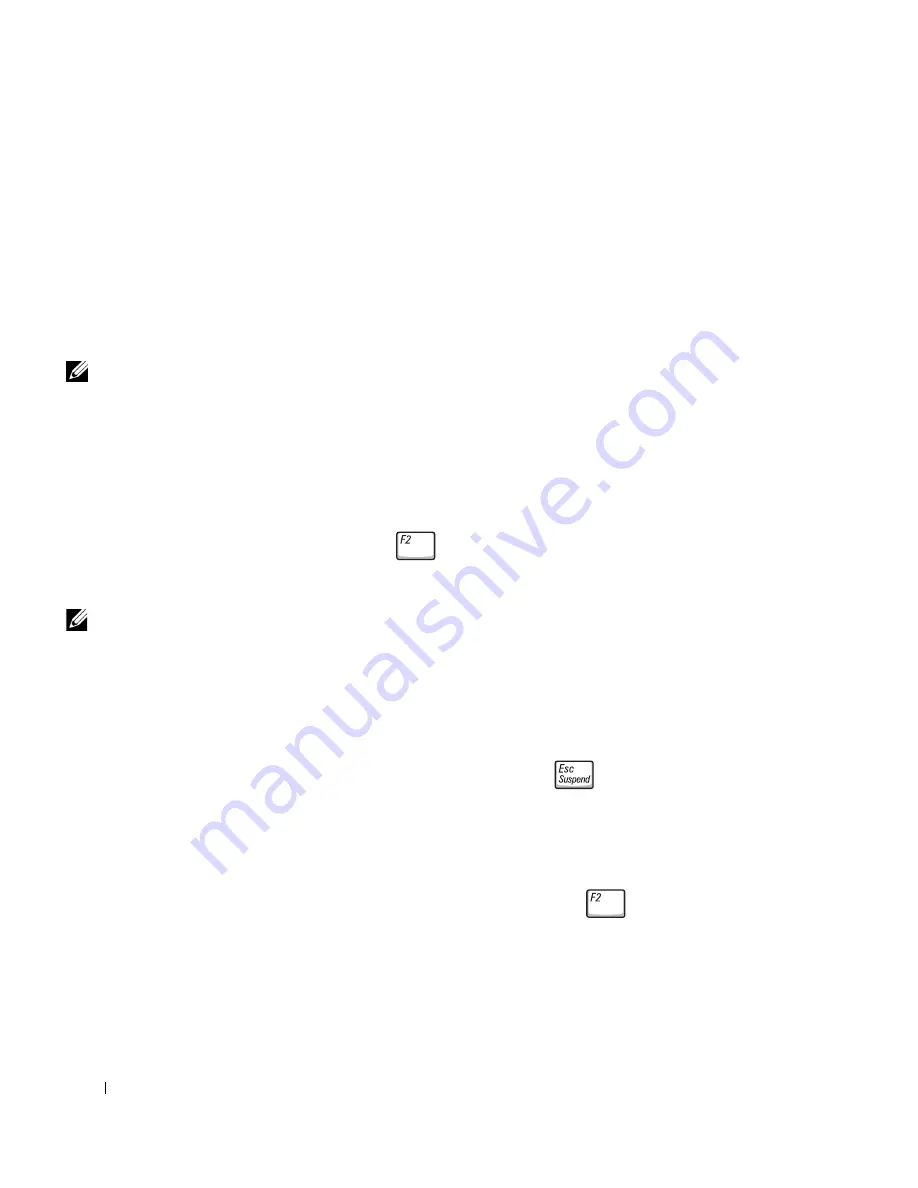
310
S y s t e m i n f o r m a t i o n s g u i d e
www
.dell.com | support.dell.com
Köra Dell Diagnostics
Dell tillhandahåller ett antal olika verktyg till hjälp om datorn inte fungerar
som förväntat. Information om dessa verktyg finns i
Användarhandboken
.
Om du har problem med datorn och inte kan komma åt
Användarhandboken
online använder du Dell Diagnostics för att fastställa orsaken till problemet
och hitta en lösning. Felsökningsprogrammet finns på CD-skivan
Drivers
and Utilities
som följde med datorn.
OBS!
Kör Dell
Diagnostics innan du
kontaktar Dells tekniska
support eftersom du kan
behöva uppge information
från diagnostiktesterna
när du ringer.
Så här startar du felsökningsprogrammet:
1
Stäng av datorn.
2
Frigör datorn om den är dockad.
3
Kontrollera att datorn är ansluten till ett eluttag.
4
Starta datorn med
Drivers and Utilities
-CD:n i CD-, CD-RW- eller
DVD-enheten.
5
Tryck på
för att gå in i systeminställningarna så fort skärmen
med Dell-logotypen visas, men innan skärmen med Microsoft
®
Windows
®
-logotypen visas.
OBS!
Anteckna den
aktuella startsekvensen
om du skulle vilja
återställa den när du har
kört Dell Diagnostics.
6
Gå till
Boot Order
-skärmen i systeminställningarna. Anteckna vilken
enhet som är konfigurerad som första startenhet och ändra sedan
startsekvensen för de tre första enheterna till följande ordning:
•
Diskettenhet
•
CD/DVD/CD-RW-enhet
•
Intern hårddisk
7
Spara ändringarna och tryck på
för att avsluta och starta
om datorn från CD-skivan.
Datorn startas och börjar automatiskt köra Dell Diagnostics.
8
När du har kört färdigt Dell Diagnostics matar du ut
Drivers
and Utilities
-CD:n.
9
När datorn startas om trycker du på
när skärmen med
Dell-logotypen visas, innan skärmen med Microsoft Windows-
logotypen visas.
10
I systeminställningarna går du till skärmen
Boot Order
och återställer
startsekvensen till dess ursprungliga ordning.
Содержание Inspiron PP01X
Страница 2: ......
Страница 6: ...4 Contents ...
Страница 31: ...w w w d e l l c o m s u p p o r t d e l l c o m Mobilní pracovní stanice Dell Precision Příručka k zařízení ...
Страница 34: ...32 Obsah ...
Страница 59: ...w w w d e l l c o m s u p p o r t d e l l c o m Dell Precision Mobil Arbejdsstation M50 Systeminformation ...
Страница 62: ...60 Indhold ...
Страница 87: ...w w w d e l l c o m s u p p o r t d e l l c o m Dell Precision mobiili työasema M50 Järjestelmätiedot ...
Страница 90: ...88 Sisällys ...
Страница 114: ...112 Järjestelmätiedot w w w d e l l c o m s u p p o r t d e l l c o m ...
Страница 118: ...116 Tartalom ...
Страница 148: ...146 Innhold ...
Страница 173: ...w w w d e l l c o m s u p p o r t d e l l c o m Komputer przenośny Dell Precision M50 Przewodnik informacje o systemie ...
Страница 176: ...174 Spis tre ci ...
Страница 203: ...w w w d e l l c o m s u p p o r t d e l l c o m Ìîáèëüíàÿ ðàáî àÿ ñòàíöèÿ Dell Precision M50 Ðóêîâîäñòâî ïî ñèñòåìå ...
Страница 206: ...204 Ñîäåðæàíèå ...
Страница 236: ...234 Obsah ...
Страница 264: ...262 Kazalo ...
Страница 289: ...w w w d e l l c o m s u p p o r t d e l l c o m Dell Precision Mobil arbetsstation M50 Systeminformationsguide ...
Страница 292: ...290 Innehåll ...
Страница 315: ...Ó È Í Ó È Ú Ï Ó Ú Î 340 ...
Страница 320: ... Ó È Í Ó È Ú Ï Ó Ú Î 1 2 3 4 1 ÔÂ ÎÈÊ ÏÂ ÂÓÂ Ì ÂÓ ÒÎÓ 2 ÌÈ Â Á È Ò 3 ÒÈË Î ÒÎÓ Mini PCI 4 ÔÂ ÈÚ Ô Ò ËÓÏÓ Ë Ó 335 ...
Страница 339: ... Â Î Ô Ú È È È Ì 316 ...
Страница 342: ...Dell Precision M50 Á Á Á Á Á Ú Ú Ú Ú Ú Â Â Â Â Â È È È È È È È È È È Î ÚÓÏ Ú ÈÓ ÍÈ Ó ...
Страница 343: ......
















































